Recensione HP Omen Transcend 14: quasi perfetto!

Cerchi un nuovo laptop da gioco portatile? Dai un
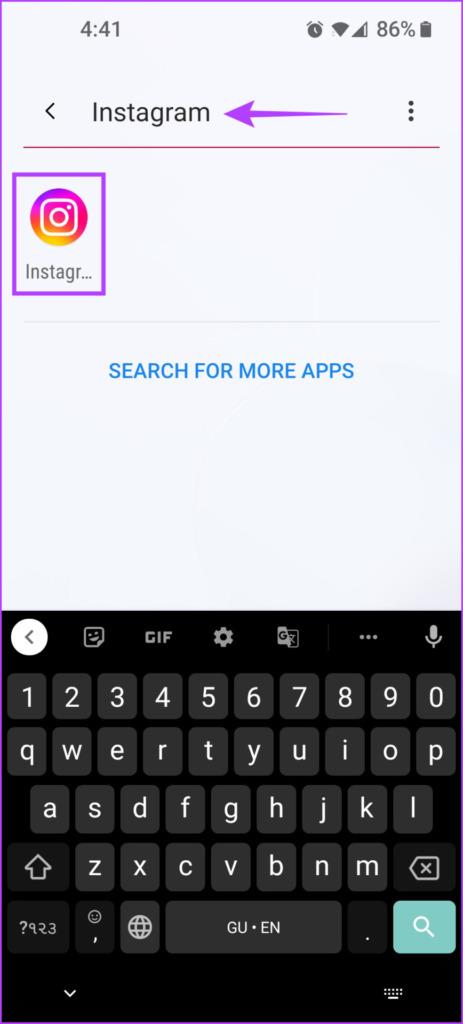
Se sei un utente Instagram, sai che la piattaforma consente di condividere foto e video di alta qualità. Tuttavia, creare post accattivanti su Instagram può essere difficile se i tuoi caricamenti risultano mediocri . Ciò accade se non attivi i caricamenti di alta qualità nell'app Instagram.

Anche se potresti non notare un drastico miglioramento nella qualità dei tuoi caricamenti di foto dopo aver abilitato l'opzione Carica alla massima qualità, può comunque essere molto utile per migliorare la qualità dei tuoi post video. Ma prima di abilitare questa opzione, vediamo perché i tuoi post su Instagram sembrano sfocati.
Per offrire un'esperienza fluida e fluida sui tuoi telefoni, Instagram riduce la qualità di foto e video per adattarli alle capacità della tua rete mobile. Ciò significa che anche le immagini o i video di alta qualità vengono compressi per risparmiare spazio nella cache sui server Instagram e sul telefono. Ciò aiuta l'app a caricare immagini e video più velocemente.
Lo svantaggio è che se stai caricando foto o video sui tuoi dati mobili o su una rete wireless con scarsa connettività Internet , il risultato finale renderà i post e le storie sfocati . Ecco perché è necessario disporre di una connessione mobile costante e veloce per caricare immagini e video.
Instagram per Android e iOS ti offre la possibilità di caricare foto e video con la massima qualità possibile. Sebbene l'app Instagram appaia simile su queste piattaforme mobili, c'è un leggero cambiamento in cui si trova l'opzione di caricamento in alta qualità.
Supponendo che tu stia utilizzando l'ultima versione dell'app Instagram su Android, è necessario utilizzare la versione più recente dell'app. Ciò elimina ogni possibilità di bug. Ecco come attivare i caricamenti di alta qualità nell'app Instagram per Android:
Passaggio 1: apri il cassetto delle app per cercare e avviare l'app Instagram sul tuo telefono Android.

Passaggio 2: tocca l'icona del profilo nell'angolo in basso a destra per accedere al tuo profilo.

Passaggio 3: tocca le tre linee orizzontali nell'angolo in alto a destra per aprire il menu.

Passaggio 4: tocca l'opzione Impostazioni dal menu che appare.

Passaggio 5: in Impostazioni, tocca l'opzione Account.

Passaggio 6: nella pagina Account, tocca l'opzione "Utilizzo dati cellulare".

Passaggio 7: attiva l'interruttore accanto all'opzione "Carica alla massima qualità".

L'attivazione dei caricamenti di alta qualità su Instagram per iPhone è molto simile ad Android. L'unica differenza è il nome del menu.
Passaggio 1: avvia l'app Instagram sul tuo iPhone.

Passaggio 2: tocca l'icona dell'immagine del profilo nell'angolo in basso a destra.

Passaggio 3: tocca le tre linee orizzontali nell'angolo in alto a destra.

Passaggio 4: tocca Impostazioni dal menu che appare.

Passaggio 5: in Impostazioni, tocca l'opzione Account.

Passaggio 6: nella pagina Account, tocca Utilizzo dati.

Passaggio 7: attiva l'interruttore accanto a "Carica alla massima qualità".

Attivare i caricamenti di alta qualità per Instagram significa che richiede una connessione più veloce e consumerà più dati. Quindi è consigliabile utilizzare questa funzione quando colleghi il tuo Android o iPhone a una rete Wi-Fi. Oltre a ciò, dai un'occhiata alle linee guida di Instagram per la risoluzione delle immagini e i requisiti di caricamento dei video . Questi dettagli ti aiuteranno a creare immagini e video per i tuoi post su Instagram in modo appropriato e non risulteranno sfocati.
Cerchi un nuovo laptop da gioco portatile? Dai un
Scopri i limiti delle videochiamate su WhatsApp, Skype, Facebook Messenger, Zoom e altre app. Scegli l
Se il tuo Chromebook non riconosce i tuoi dispositivi USB, segui questi passaggi per risolvere il problema. Controlla il formato, l
Scopri come cambiare la lingua su Spotify per Android e desktop in modo semplice e veloce.
Gestisci i post suggeriti su Facebook per una migliore esperienza. Scopri come nascondere o posticipare i post "Consigliati per te".
Scopri come rendere trasparente lo sfondo in Paint e Paint 3D con i nostri metodi semplici e pratici. Ottimizza le tue immagini con facilità.
Se hai molti duplicati in Google Foto, scopri i modi più efficaci per eliminarli e ottimizzare il tuo spazio.
Continua a leggere per sapere come svegliare qualcuno al telefono su Android e iOS, indipendentemente dalla modalità in cui è attivo il dispositivo.
Scopri come risolvere il problema dello schermo nero di Amazon Fire TV Stick seguendo i passaggi di risoluzione dei problemi nella guida.
Scopri cosa fare se il tuo Galaxy S22 non si accende. Trova soluzioni efficaci e consigli utili per risolvere il problema.







